Четене Mode - дума 2018
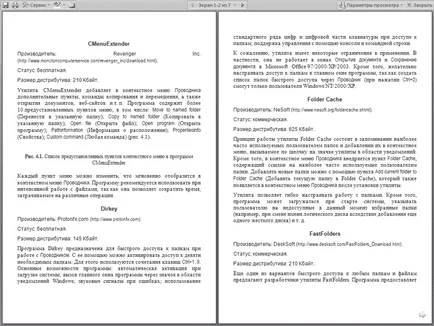
Фиг. 2.55. прозорец Microsoft Word в режим на четене
В режим на две страници четене се показва на целия екран, с максимален размер, екранът не се появи на лентата, лента с инструменти за бърз достъп, владетели, лентата на състоянието и т.н. наличните инструменти, за да си водят бележки в текста - .., се освети, и да се създаде бележки. бутон Tools ви позволява да получите достъп до някои други инструменти (фиг. 2.56). Можете също да запишете и отпечатване на документ с помощта на съответните бутони в горния ляв ъгъл на прозореца.
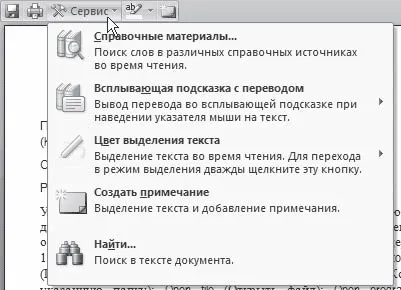
Фиг. 2.56. бутон в менюто Инструменти
Превключване между страниците в няколко насоки:
• чрез натискане на бутона със стрелките надясно (за да отидете на следващата страница) или наляво (за предишния) ъгъл на прозореца;
• щракнете с левия или десния край на страницата, когато показалеца на мишката има формата на дланта;
• натискане на предишния екран или на следващия екран, който се намира в горната част на прозореца и са с изглед на стрелките;
• Използване на колелцето на мишката или на Page Up и Page Down;
• с помощта на менюто, което се появява, когато щракнете в горната част на прозореца, в образа на текущата страница (фиг. 2.57). С това меню можете да отидете на определена страница. В допълнение, можете да активирате показването на документ за схема или скици.
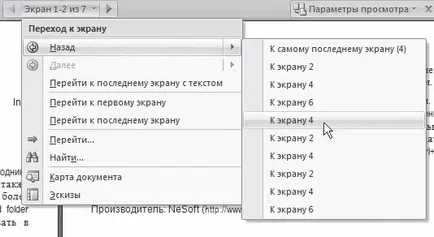
Фиг. 2.57. Меню за превключване между страниците
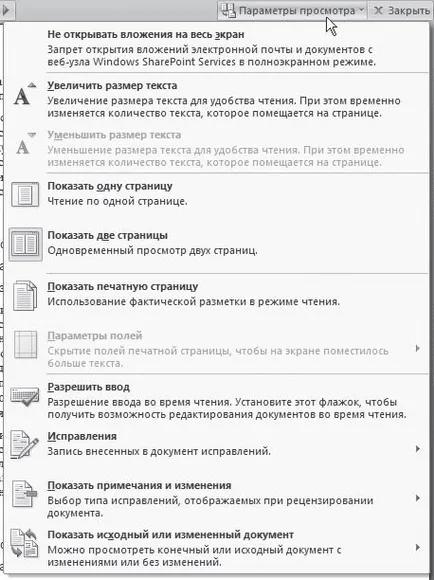
Фиг. 2.58. Четене Setting Mode
За да излезете от режима на четене, натиснете бутона Close в горния десен ъгъл на прозореца.